windows11安全中心打不开怎么办 windows11无法打开安全中心怎么解决
更新时间:2023-09-21 13:47:20作者:jhuang
安全中心作为windows11系统的重要组成部分,承担着保护用户隐私和数据安全的重要责任,有时我们可能会遇到windows11安全中心无法打开问题,这无疑给我们的系统使用和安全带来了一定的困扰。那么windows11安全中心打不开怎么办呢?针对这一问题,我们将介绍windows11无法打开安全中心怎么解决的方法,帮助大家解决问题。
win11安全中心无法打开解决方法:
1、右键底部开始菜单,打开“Windows终端(管理员)”。
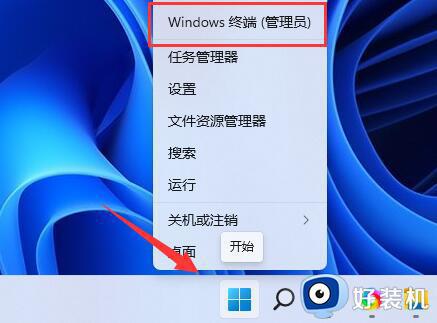
2、在其中输入Set-ExecutionPolicy Unrestricted回车运行,弹出图示提示,输入“A”回车。
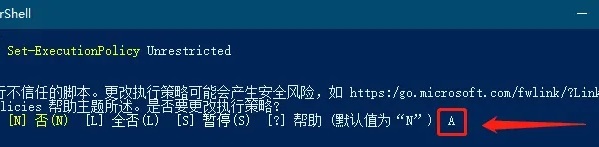
3、接着输入Get-AppXPackage -AllUsers | Foreach {Add-AppxPackage -DisableDevelopmentMode -Register "$($_.InstallLocation)\AppXManifest.xml"}
4、回车运行后可能会出现图示的大段红色框,不用管他,继续操作。
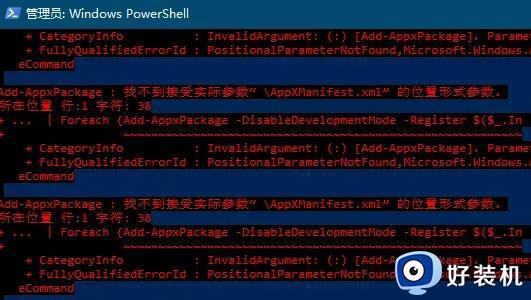
5、最后输入Get-AppxPackage Microsoft.SecHealthUI -AllUsers | Reset-AppxPackage回车运行即可正常进入安全中心。
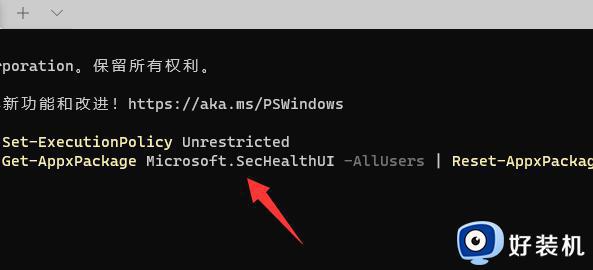
以上是windows11安全中心打不开怎么办的全部内容,如您还有疑问,请参考以上步骤进行操作,希望对您有所帮助。
windows11安全中心打不开怎么办 windows11无法打开安全中心怎么解决相关教程
- windows11安全中心打不开怎么办 win11安全中心无法打开的解决方法是什么
- Win11安全中心无法打开怎么回事 windows11打不开安全中心的解决办法
- windows 11 没有安全中心怎么办 windows11安全中心消失了如何解决
- windows11安全中心无法打开如何修复 win11安全中心打不开怎么办
- win11安全中心打不开咋解决 windows11安全中心无法打开的解决教程
- 如何解决windows11安全中心无法关闭 windows11安全中心无法关闭的解决方案
- windows11安全中心怎么打开不了 win11安全中心打不开的修复步骤
- windows11安全中心怎么打开 win11系统打开安全中心的步骤
- windows11安全中心无法启动怎么回事 win11无法启动安全中心服务如何修复
- win11为什么没有安全中心 windows11安全中心没有了如何解决
- win11家庭版右键怎么直接打开所有选项的方法 win11家庭版右键如何显示所有选项
- win11家庭版右键没有bitlocker怎么办 win11家庭版找不到bitlocker如何处理
- win11家庭版任务栏怎么透明 win11家庭版任务栏设置成透明的步骤
- win11家庭版无法访问u盘怎么回事 win11家庭版u盘拒绝访问怎么解决
- win11自动输入密码登录设置方法 win11怎样设置开机自动输入密登陆
- win11界面乱跳怎么办 win11界面跳屏如何处理
win11教程推荐
- 1 win11安装ie浏览器的方法 win11如何安装IE浏览器
- 2 win11截图怎么操作 win11截图的几种方法
- 3 win11桌面字体颜色怎么改 win11如何更换字体颜色
- 4 电脑怎么取消更新win11系统 电脑如何取消更新系统win11
- 5 win10鼠标光标不见了怎么找回 win10鼠标光标不见了的解决方法
- 6 win11找不到用户组怎么办 win11电脑里找不到用户和组处理方法
- 7 更新win11系统后进不了桌面怎么办 win11更新后进不去系统处理方法
- 8 win11桌面刷新不流畅解决方法 win11桌面刷新很卡怎么办
- 9 win11更改为管理员账户的步骤 win11怎么切换为管理员
- 10 win11桌面卡顿掉帧怎么办 win11桌面卡住不动解决方法
